
Gabriel Brooks
0
2130
94
 Ako provodite puno vremena gledajući svoje računalo - i ako čitate ovaj blog, kladim se da to učinite - možda ćete primijetiti da će vam nakon nekog vremena oči boljeti i da imate poteškoća s spavanjem noću. Postoji dobar razlog za to: ekran vašeg računala u osnovi je žarulja, a vi gledate ravno u nju satima istovremeno.
Ako provodite puno vremena gledajući svoje računalo - i ako čitate ovaj blog, kladim se da to učinite - možda ćete primijetiti da će vam nakon nekog vremena oči boljeti i da imate poteškoća s spavanjem noću. Postoji dobar razlog za to: ekran vašeg računala u osnovi je žarulja, a vi gledate ravno u nju satima istovremeno.
Iz tog razloga uređaji poput Kindle i Nook brzo dobijaju na popularnosti. Umjesto da koriste zaslone sa pozadinskim osvjetljenjem koje poznajemo s računala i mobitela, ti uređaji oponašaju papir. Rezultat se lakše čita na suncu i općenito je lakši za oči od zaslona.
Međutim, nije praktično odustati od tradicionalnih zaslona na konvencionalnim računalima. Korisnici Windowsa i Maca imaju mogućnost upotrebe F.luxa da nadoknade to, a Varun je pisao o prošloj godini u članku pod nazivom Bolje osvjetljenje monitora koje dobro izgleda vašim očima. Kako poboljšati bolje osvjetljenje monitora koje dobro izgleda vašim očima. Bolje osvjetljenje monitora koje dobro prija vašim očima Jeste li ikad radili do kasno u noć na vašem računalu i zaslijepili vas svjetlom s monitora? Da, svi smo to doživjeli u nekom ili onom trenutku. i Jackson su slijedili članak pod nazivom Koristite F.lux za spavanje bolje nakon računalnih aktivnosti kasne noći Upotrijebite F.lux za spavanje bolje nakon računalnih aktivnosti kasne noći Upotrijebite F.lux za spavanje bolje nakon računalnih aktivnosti kasne noći Ako pogledate pažljivo, većina LCD monitora ima gumb za automatsku promjenu atributa zaslona radi prilagođavanja vrstama medija koji se pregledavaju. .
Korisnici Linuxa, čini se, ostali su bez zabave: F.lux ne radi na Linuxu. Tu dolazi Redshift. Program je trenutno u razvoju i trenutno zahtijeva da se korisnik ne boji straha od naredbenog retka, ali ne brinite: nije previše teško koristiti.
Što to radi
Ako niste upoznati s F.luxom, vjerojatno ne znate što Redshift radi. U suštini, ova aplikacija, budući da vani postaje tamnije, izmijenit će zaslon vašeg računala i svemu će dodijeliti crveni ton. Postoji razlog za to. Vrsta osvjetljenja koja se nalazi oko vas mijenja se kako izvana postaje tamnije. Sunčeva svjetlost je vrlo bijela, ali umjetna rasvjeta ima tendenciju da bude više crvena. Ako pročitate nešto na komadu papira, danju će vam izgledati bijelo, a noću crvenkasto.
To ne primjećujete jer vaš mozak automatski uravnotežuje razliku. Monitor vašeg računala, s pozadinskim osvjetljenjem, stalno je bijel. Zbog toga noću gledanje za računarom može ozlijediti oči i izgubiti san. Redshift pomaže ovo nadoknaditi.
Montaža
Na blogu Ubuntu naći ćete zaista jednostavne upute za instaliranje ovog nevjerojatnog softvera OMG Ubuntu, koji je nedavno predstavio Redshift.
Ako niste korisnik Ubuntu-a, općenite upute možete pronaći na službenoj stranici Redshift. Heck, čak ćete naći upute za instaliranje Redshift-a u sustavu Windows (no Windows savjetujem da se za sada drže F.lux-a).
Postavite sat Gnome
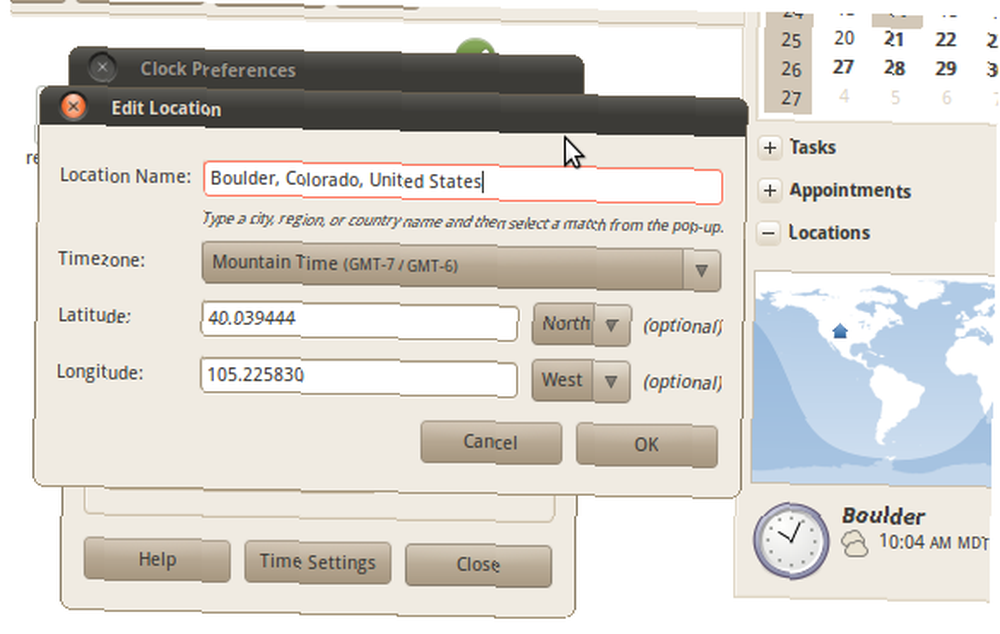
Jednom kada instalirate Redshift, htjet ćete postaviti svoj sat Gnome kako bi znao vašu lokaciju. Zašto? Jer to bi moglo pojednostaviti korištenje Redshifta za vas.
Kliknite sat u ladici i vidjet ćete svoj kalendar. Vidjet ćete i svoje “lokacije” pri dnu ovog skočnog prozora. Ako ste već konfigurirali svoju lokaciju na ovaj način, čestitke: ovaj korak možete preskočiti. Ako ne nastavite, dodajte svoju lokaciju. Dijalog je dovoljno jednostavan, kao što vidite.
Nakon što to učinite možete pokrenuti Redshift.
Korištenjem funkcije Redshift
Kad prvi put koristite Redshift, dobro je to učiniti u terminalu - to će vam reći o svim pogreškama koje program može naići. Otvorite svoj terminal i utipkajte “gtk-crveni pomak“. Pod pretpostavkom da je sve dobro, trebali biste pronaći ovu novu aplikaciju za obavijesti u sistemskoj traci:
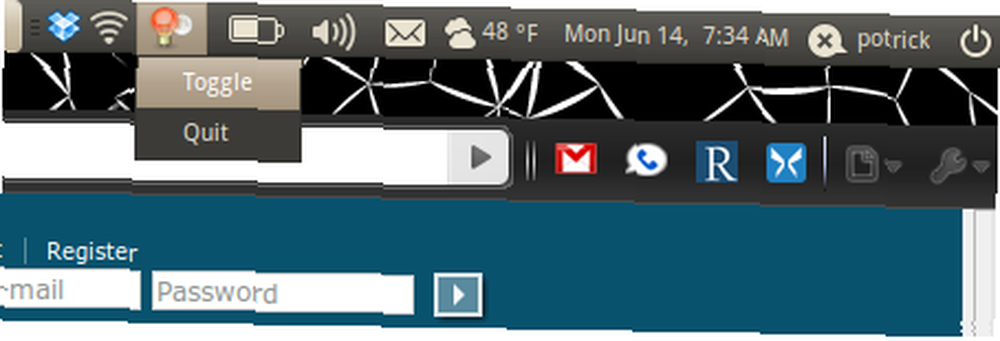
Ako ne, vjerojatno ćete vidjeti zahtjev za ručnim unošenjem zemljopisne širine i dužine. Da, ovaj program i dalje ima nekoliko grešaka, ali ne brinite se previše: ovo je jednostavno. Vratite se na zaslon konfiguracije koji ste koristili gore postavljenu lokaciju i zapišite svoju zemljopisnu širinu i dužinu. Zatim upišite novu naredbu koja se sastoji “gtk-crveni pomak” slijedi “-l” a slijedi vam zemljopisna širina i dužina razdvojena samo dvotočkom.
Na primjer, ako živite u Kopenhagenu u Danskoj, upišite ovu naredbu:
gtk-crveni pomak -l 55,7: 12,6
Redshift će sada pokrenuti Redshift, prisiljavajući vašu lokaciju na njega.
Želite li da se indikator radi u pozadini bez indikatora? Lako. Samo koristite naredbu “crveni pomak” umjesto “gtk-crveni pomak” i voila: crveni pomak u ladici.
Na Boot
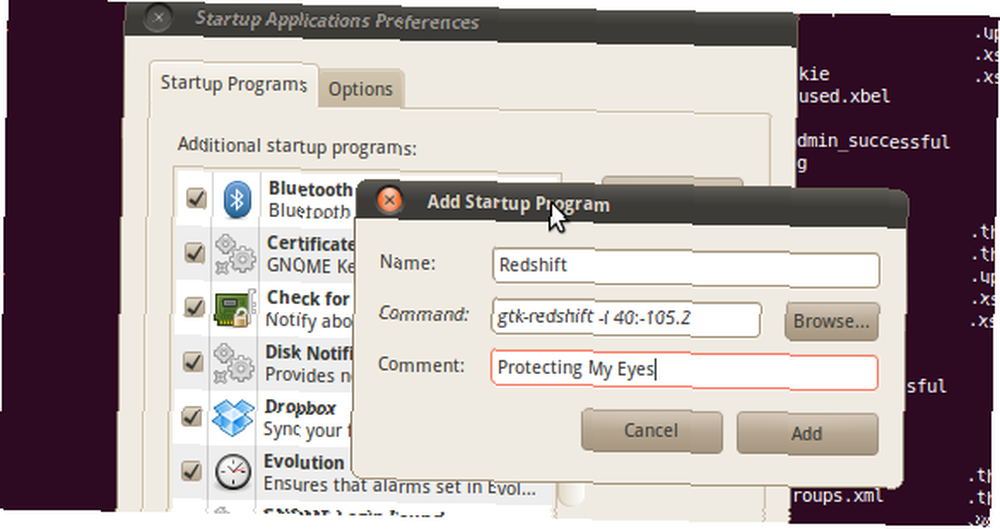
Želite li Redshift pokrenuti kada to učini vaše računalo? Dovoljno lako. Kopirajte bilo koju naredbu koju ste upisali da bi Redshift radio, a zatim kliknite “sistem,” zatim “Postavke,” zatim “Pokretanje programa.” Dodajte novi program koristeći svoju naredbu u “naredba” kutiju i sve što želite za ostale.
Zaključak
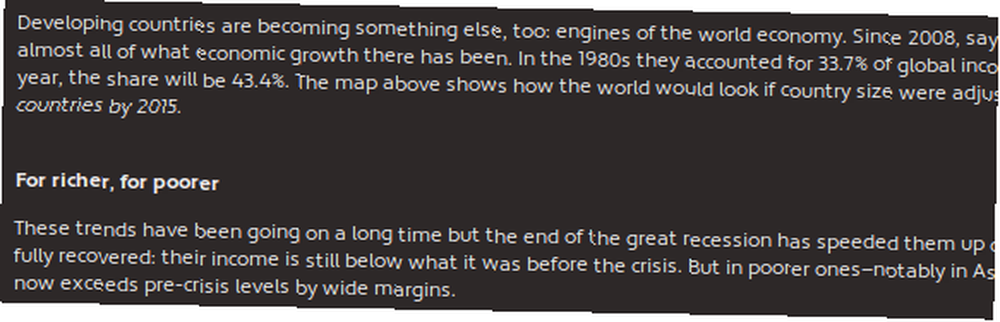
Volim čitati članke časopisa The Economist prije odlaska u krevet. To radim koristeći čitljivost, uslugu koju sam prošlog tjedna opisao kao Safarijevu “Čitač” za Chrome i Firefox. Otkrivam da nakon ovog Redshifta bolje spavam nego bez njega, pa to pokušajte i sami.
I ako to pokušate sami, podijelite s nama kako je to funkcioniralo za vas. Podijelite i bilo kakve savjete o korištenju Redshifta, jer to je uvijek odlično naučiti.











